【2023年最新】Android デバイスでグーグルアカウントを変更する方法【PassFab Android Unlock】
PR TIMES / 2023年3月31日 15時15分
【PassFab Android Unlock】公式サイト:https://bit.ly/42RHajh
【PassFab Android Unlock】は3月30日より最新バージョンに更新しました。このバージョンではいくつかのバグを修復し、使用の体験を最適化しました。
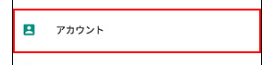
【PassFab Android Unlock】Gmail、Googleマップ、GoogleフォトなどGoogleのサービスを利用する際に欠かせないグーグルアカウントですが、AndroidスマホのGoogleアカウントを変更する方法をご存じでしょうか。新しいGoogleアカウントを作成したから今までのGoogleアカウントから変更したいなどの場合はGoogleアカウントを変更する必要がありますので、本記事で詳しく紹介していきます。
目次
Google アカウントを変更するとどうなる?
Android でGoogle アカウントを変更する方法は?
方法1:android デバイスの設定でアカウントを変更する
方法2:GoogleのウェブサイトからGoogleアカウントを変更する
googleアカウントを変更できない場合の対処法は?
方法1:専門ソフトPassFab Android Unlockでグーグルアカウントを削除する
方法2:Androidデバイスマネージャーでデバイスを初期化する
Google アカウントを変更するデメリットは?
まとめ
関連記事
【PassFab 社について】
Google アカウントを変更するとどうなる?
Googleアカウントの変更をAndroidスマホでするとどうなるのでしょうか。GoogleアカウントにはGmail、Googleフォトなどアカウントに関連付けて様々な情報が保管されています。AndroidスマホでGoogleアカウントを変更するとアカウントに関連付けられた情報も完全に変更されます。例えば、前のアカウントのGoogleフォトで保管されていた写真に新しいアカウントからはアクセスできません。このように、Googleアカウントを変更するとアカウントに関連づいているデータにアクセスできなくなります。
グーグルアカウントを変更する方法は?
グーグルアカウントを変更する方法をAndroidスマホとGoogleのウェブサイトの2つの手順を解説します。
方法1:Android デバイスの設定でアカウントを変更する
まずは、Androidスマホの設定でGoogleアカウントを変更する方法を見ていきましょう。Androidと紐づけているグーグルアカウントを削除した後、新しいアカウントを登録して変更します。Androidからグーグルアカウントを削除しても、Androidからアカウントが削除されるだけでグーグルアカウント自体の存在は残ります。
Step1:「設定」から「アカウント」をタップします。
[画像1: https://prtimes.jp/i/98839/243/resize/d98839-243-82f987d43a9e0e816e60-0.png ]
Step2:「Google」を選択して右上の「…」アイコンをタップします。メニューが表示されるので「アカウント削除」をタップします。
[画像2: https://prtimes.jp/i/98839/243/resize/d98839-243-9abfce4ae9411582be4c-1.png ]
Step3:「アカウントを追加」を選択します。
[画像3: https://prtimes.jp/i/98839/243/resize/d98839-243-059f57e2c9023a8b5694-2.png ]
Step4:新しいGoogleアカウントでログインした後、アカウントを変更します。
[画像4: https://prtimes.jp/i/98839/243/resize/d98839-243-58dfc5386fb82313fba9-3.png ]
方法2:GoogleのウェブサイトからGoogleアカウントを変更する
GoogleのウェブサイトからGoogleアカウントを変更することも可能です。Googleのウェブサイトからアカウントを変更するとAndroidスマホの設定からアカウントを変更する方法とは違い、Googleアカウント自体を完全に削除することになります。Googleアカウントに関連付いているデータが消えても問題がない場合は次の手順でアカウントを削除後、新しいGoogleアカウントに変更しましょう。
Step1:Googleのサイト(https://myaccount.google.com/delete-services-or-account)を開き、変更前のGoogleアカウントでログインします。
Step2:「サービスやアカウントの削除」を選択し、アカウントのパスワードを入力します。
[画像5: https://prtimes.jp/i/98839/243/resize/d98839-243-d59343e609efc7bac352-4.png ]
Step3:メッセージを確認して「アカウントを削除」をタップします。
[画像6: https://prtimes.jp/i/98839/243/resize/d98839-243-7766737e340ba8aca092-5.png ]
Step4:Googleアカウントが削除されますので、新しいアカウントに変更します。
[画像7: https://prtimes.jp/i/98839/243/resize/d98839-243-9b5319b8367dbfbece6c-6.png ]
Googleアカウントを変更できない場合の対処法は?
パスワードを忘れてGoogleアカウントが変更できない場合があります。次は、Googleアカウントのパスワードを入力せずに変更するAndroidの操作手順をご紹介します。
方法1:専門ソフトPassFab Android Unlockでグーグルアカウントを削除する
【PassFab Android Unlock無料ダウンロード】:https://bit.ly/42RHajh
まず紹介するのは専門ソフトを使う方法です。PassFab Android UnlockはAndroid 画面ロックとSamsung FRP ロック削除用の2-in-1ツールで、アンドロイドの画面ロックを解除できるだけでなく、Googleアカウントのパスワードを入力することなくワンクリックでグーグルアカウントを削除することもできます。SamsungデバイスのGoogleアカウント削除をサポートし、画面上に表示されるガイドに従って操作するだけでAndroidからGoogleアカウントを削除できる簡単な方法です。
Step1:PassFab Android Unlokをパソコンにダウンロードして起動します。メニュー画面が表示されるので、「Googleロック(FRP)を解除」を選択します。
[画像8: https://prtimes.jp/i/98839/243/resize/d98839-243-609be35a17805ee7eae6-7.png ]
Step2:AndroidをPCに接続した後、OSバージョンを選択て「通知を送信する」をクリックします。
[画像9: https://prtimes.jp/i/98839/243/resize/d98839-243-556a30712ecbe1c12e17-8.png ]
Step3:画面のガイドを見ながらAndroidを操作します。
[画像10: https://prtimes.jp/i/98839/243/resize/d98839-243-58d8aae50f612150aeab-9.png ]
Step4:Androidスマホを再起動し、Googleアカウントが削除されたか確認しましょう。
[画像11: https://prtimes.jp/i/98839/243/resize/d98839-243-9af06ea42821ed44e315-10.png ]
【PassFab Android Unlock無料ダウンロード】:https://bit.ly/42RHajh
方法2:Androidデバイスマネージャーでデバイスを初期化する
GoogleアカウントはAndroidデバイスを初期化すると強制的にAndroidから削除されます。Androidの「デバイスを探す」と「位置情報」機能がオンであれば、Androidデバイスマネージャーを使ってAndroidを初期化してGoogleアカウントを削除できますが、同時にAndroidに保存されているデータも消去されますのでご注意ください。
Step1:ブラウザからAndroidデバイスマネージャーにアクセスし、Androidと紐づいているGoogleアカウントでサインインします。
[画像12: https://prtimes.jp/i/98839/243/resize/d98839-243-68f4ce8344d81220f67a-11.png ]
Step2:Androidを選択して「消去」を選ぶと、初期化が始まります。
[画像13: https://prtimes.jp/i/98839/243/resize/d98839-243-fe7459e196e470e576aa-12.png ]
Google アカウントを変更するデメリットは?
Googleアカウントを変更するとGoogleアカウントに関連づいているデータにアクセスできなくなります。また、Googleアカウントに紐づいているアプリを利用している場合はアプリのデータが消えたり、アカウントの変更後にアプリを使用しようとするとエラーが生じたりすることもあります。Googleアカウントを変更するとアプリが正常に使用できなくなるデメリットが発生する可能性がありますので、事前にGoogleアカウントと紐づいているアプリはチェックしておきましょう。
まとめ
いかがでしたでしょうか。この記事では、グーグルアカウントを変更する方法をご紹介しました。Googleアカウントの変更はAndroidスマホやGoogleのサイトからできますが、パスワードを忘れたりして変更できない場合は専門ソフトを使ったり、デバイスを初期化したりする必要があります。専門ソフトPassFab Android Unlockは画面のガイドを見ながら操作するだけで簡単にGoogleアカウントをAndroidから削除できるシンプルで使いやすいソフトです。
関連記事
Android ロックを解除する最高な裏技:
https://www.passfab.jp/android-unlock/the-trick-to-unlock-android.html
【超簡単】パスワードを忘れHUAWEIデバイスを初期化する
https://www.passfab.jp/huawei-unlock/reset-password-forgotten-huawei.html
Xperia画面ロックが解除できない場合の対処法
https://www.passfab.jp/android-unlock/unable-to-unlock-xperia.html
【ベスト4】Samsung Galaxyアカウントを削除する方法
https://www.passfab.jp/samsung-unlock/remove-samsung-galaxy-account.html
【PassFab 社について】
PassFab社はパソコン、iOS、Android向けソフトウェアの開発・販売を中心に事業を展開するソフトウェア開発企業です。パソコンのパスワード管理、システム不具合解消、データ復旧、スマホのパスワード解析など、多様な分野で良質かつ快適なサービスを提供しております。弊社は設立から世界中で数千万人以上のユーザーを抱えており、国内外のお客様から高い評価と信頼を得ています。
公式サイト:https://www.passfab.jp/
公式Twitter:https://twitter.com/Passfab_JP
公式YouTubeチャンネル:https://www.youtube.com/@PassFabJapan
企業プレスリリース詳細へ
PR TIMESトップへ
この記事に関連するニュース
-
“墓場まで持っていきたい”ブログやSNS、元気なうちに消しておくべき?「デジタル終活」の正解【終活コンサルタントが解説】
THE GOLD ONLINE(ゴールドオンライン) / 2024年7月28日 10時15分
-
「デジタル終活」が必要だと思う理由、1位は? - 「家族が知ったら確実に気絶する」「いわゆるヲタクなので」の声
マイナビニュース / 2024年7月24日 12時4分
-
【デジタル終活が必要だと思う理由ランキング】男女500人アンケート調査
PR TIMES / 2024年7月22日 15時15分
-
iPhone→Androidへの乗り換えで障壁になっていた「LINEトーク履歴の完全移行」、Galaxyが対応
ITmedia NEWS / 2024年7月12日 8時30分
-
ついに「LINEの全トーク履歴(15日以上前)※1」のデータ移行が可能にGalaxyデータ移行「Smart Switch」が7月10日にアップデート
PR TIMES / 2024年7月11日 10時45分
ランキング
-
1コメ在庫が過去最少、高値の懸念 156万トン、前年比2割減
共同通信 / 2024年7月30日 19時13分
-
2部屋に泥棒がいる!〈高級老人ホーム〉で優雅に暮らす86歳母からのSOS…急ぎ駆けつけた51歳長男の目に飛び込んできた「まさかの光景」【FPの助言】
THE GOLD ONLINE(ゴールドオンライン) / 2024年7月30日 11時15分
-
3しまむらグループの子ども服「バースデイ」が謝罪、物議のコラボ商品の販売中止【全文】
ORICON NEWS / 2024年7月30日 20時41分
-
4海外の優秀なエンジニアが日本企業を選ばない訳 人気が落ちている要因は「企業の体質」にあった
東洋経済オンライン / 2024年7月30日 16時0分
-
5なぜペットボトルのサイズが8種類もあるのか…伊藤園の「むぎ茶」が圧倒的に支持される納得の理由
プレジデントオンライン / 2024年7月30日 16時15分
記事ミッション中・・・
記事にリアクションする
![]()
記事ミッション中・・・
記事にリアクションする

エラーが発生しました
ページを再読み込みして
ください











